Überwachen von Runbooks mit Metrikwarnungen
In diesem Artikel erfahren Sie, wie Sie eine Metrikwarnung auf dem Abschlussstatus des Runbooks basierend erstellen.
Anmelden bei Azure
Melden Sie sich beim Azure-Portal
Erstellen einer Warnung
Mit Warnungen können Sie eine zu überwachende Bedingung und eine auszuführende Aktion definieren, die ausgeführt wird, sobald diese Bedingung erfüllt ist.
Starten Sie den Azure Automation-Dienst über das Azure-Portal, indem Sie auf Alle Dienste klicken und dann nach Automation-Konten suchen und die entsprechende Option auswählen.
Wählen Sie in der Liste der Automation-Konten das Konto aus, für das Sie eine Warnung erstellen möchten.
Wählen Sie unter ÜberwachenWarnungen und dann + Neue Warnungsregel aus. Der Zielbereich ist bereits in Ihrem Automation-Konto definiert und damit verknüpft.
Konfigurieren der Warnungskriterien
Klicken Sie auf Bedingung auswählen. Wählen Sie Metriken für den Signaltyp aus, und wählen Sie in der Liste Aufträge gesamt aus.
Auf der Seite Signallogik konfigurieren definieren Sie die Logik, die die Warnung auslöst. Unter dem Verlaufsdiagramm werden Ihnen zwei Dimensionen angezeigt, Runbookname und Status. Dimensionen sind verschiedene Eigenschaften für eine Metrik, die zum Filtern von Ergebnissen verwendet werden kann. Wählen Sie unter Runbookname das Runbook aus, für das eine Warnung ausgegeben werden soll, oder lassen Sie das Feld leer, um für alle Runbooks Warnungen auszugeben. Wählen Sie unter Status in der Dropdownliste einen Status aus, den Sie überwachen möchten. Der Name des Runbooks und die Statuswerte, die in der Dropdownliste angezeigt werden, gelten nur für Aufträge, die in der letzten Woche ausgeführt wurden.
Wenn Sie eine Warnung zu einem Status oder einem Runbook ausgeben möchten, die nicht in der Dropdownliste angezeigt wird, klicken Sie auf die Option Benutzerdefinierten Wert hinzufügen neben der Dimension. Daraufhin wird ein Dialogfeld geöffnet, in dem Sie einen benutzerdefinierten Wert angeben können, der in letzter Zeit für diese Dimension nicht ausgegeben wurde. Wenn Sie einen Wert eingeben, der für eine Eigenschaft nicht existiert, wird Ihre Warnung nicht ausgelöst. Weitere Informationen finden Sie unter Auftragsstatus.
Hinweis
Wenn Sie keinen Namen für die Runbookname-Dimension angeben, erhalten Sie eine Warnung, wenn Runbooks vorhanden sind, die die Statuskriterien erfüllen, was auch ausgeblendete System-Runbooks umfasst.
Um beispielsweise eine Warnung zu erhalten, wenn ein Runbook einen Fehler-Status zurückgibt, fügen Sie der Angabe des Runbooknamens für die Status-Dimension den benutzerdefinierten Dimensionswert Fehler hinzu.
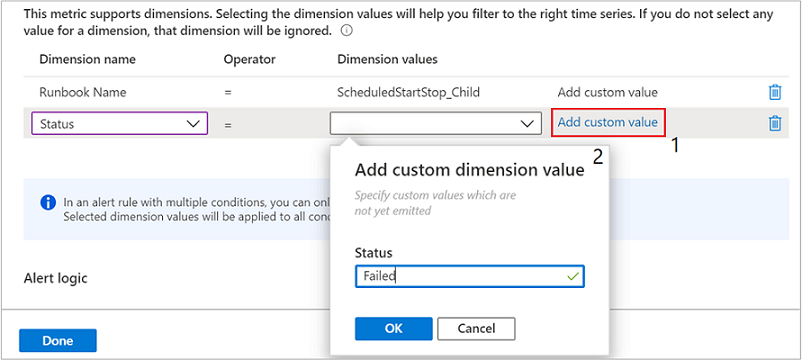
Definieren Sie unter Warnungslogik die Bedingung und den Schwellenwert für Ihre Warnung. Unten sehen Sie eine Vorschau Ihrer definierten Bedingung.
Wählen Sie unter Auswertung basierend auf den Zeitraum und die Ausführungshäufigkeit für die Abfrage aus. Wenn Sie beispielsweise In den letzten 5 Minuten für Zeitraum und Jede Minute für Häufigkeit wählen, sucht die Warnung nach der Anzahl der Runbooks, die Ihre Kriterien in den letzten 5 Minuten erfüllt haben. Diese Abfrage wird jede Minute ausgeführt, und sobald die von Ihnen definierten Warnungskriterien nicht mehr in einem 5-Minuten-Fenster gefunden werden, löst sich die Warnung von selbst auf. Klicken Sie abschließend auf Fertig.
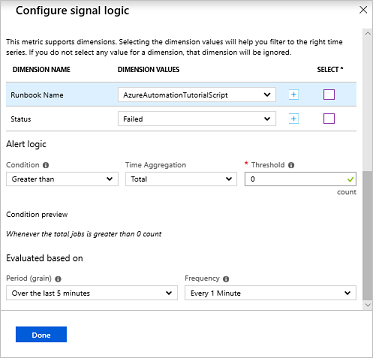
Definieren der auszuführenden Aktion
- Wählen Sie unter Aktionsgruppe die Option Aktionsgruppe auswählen aus. Eine Aktionsgruppe ist eine Gruppe von Aktionen, die Sie für mehrere Warnungen verwenden können. Dies können beispielsweise E-Mail-Benachrichtigungen, Runbooks und Webhooks sein. Weitere Informationen zu Aktionsgruppen und Schritte zum Erstellen einer Aktionsgruppe, die eine E-Mail-Benachrichtigung sendet, finden Sie unter Erstellen und Verwalten von Aktionsgruppen im Azure-Portal.
Warnungsdetails definieren
Geben Sie unter Warnungsdetails definieren einen Anzeigenamen und eine Beschreibung für die Warnung ein. Stellen Sie den Schweregrad entsprechend Ihrer Warnungsbedingung ein. Es gibt fünf Schweregrade von 0 bis 5. Die Warnungen werden unabhängig vom Schweregrad gleich behandelt. Sie können den Schweregrad an Ihre Geschäftslogik anpassen.
Standardmäßig werden Regeln bei der Erstellung aktiviert, es sei denn, Sie wählen Nein für die Option Warnungsregel beim Erstellen aktivieren. Warnungen, die in einem deaktivierten Zustand erstellt wurden, können Sie in Zukunft aktivieren, wenn Sie dazu bereit sind. Wählen Sie Warnungsregel erstellen aus, um Ihre Änderungen zu speichern.
Empfangen von Benachrichtigungen
Wenn die Warnungskriterien erfüllt sind, führt die Aktionsgruppe die definierte Aktion aus. Im Beispiel dieses Artikels wird eine E-Mail verschickt. In der folgenden Abbildung sehen Sie ein Beispiel für eine E-Mail, die Sie nach dem Auslösen der Warnung empfangen:
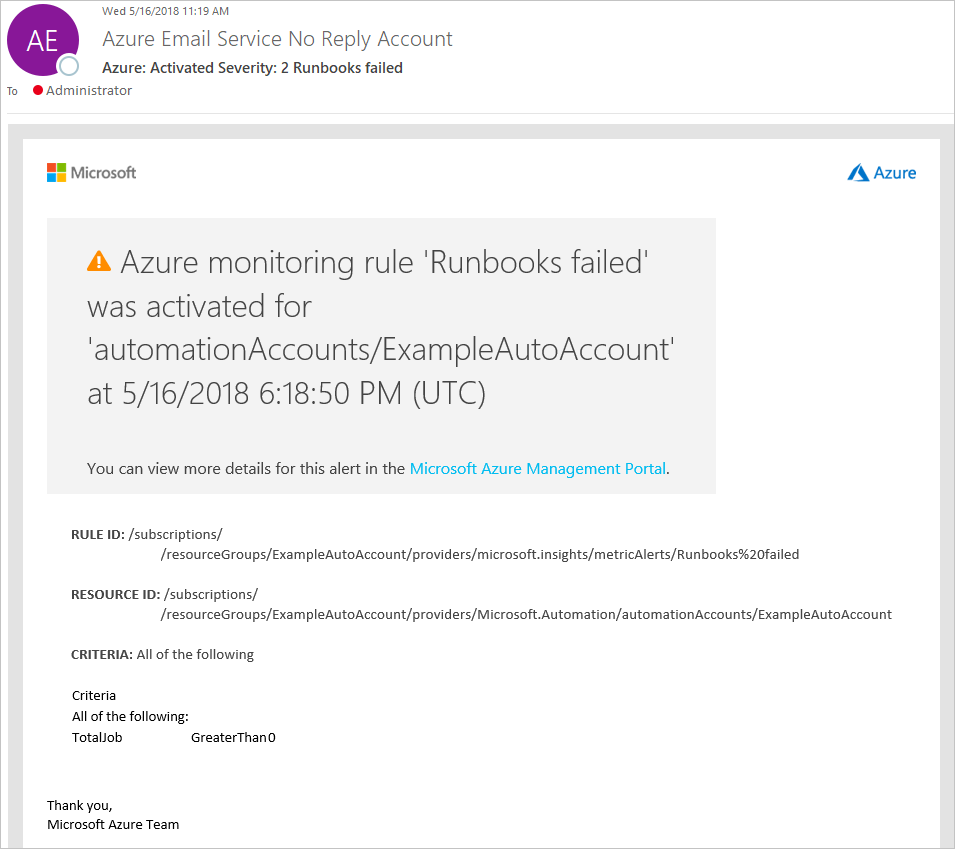
Wenn die Metrik nicht mehr außerhalb des definierten Schwellenwerts liegt, wird die Warnung deaktiviert und die Aktionsgruppe führt die definierte Aktion aus. Wenn ein E-Mail-Aktionstyp ausgewählt ist, wird eine Auflösungs-E-Mail gesendet, die angibt, dass sie aufgelöst wurde.
Nächste Schritte
- Weitere Informationen finden Sie unter Verwenden einer Warnung zum Auslösen eines Azure Automation-Runbooks.